怎样在“我的电脑”中恢复数据
关于“我的电脑”
双击桌面“我的电脑”图标,屏幕显示“我的电脑”窗口,该窗口中,包含用户电脑中基本硬件资源的图标,通过此窗口可以浏览你的计算机,并可复制、格式化磁盘等。
从Windows 95到Windows XP名称为“我的电脑”,Windows Vista到Windows 8“我的电脑”更名为“计算机”。Windows 8.1开始起,“计算机”更名为“这台电脑”,Windows 10更名为“此电脑”。
迷你兔电脑数据恢复官方教程
如果您想要使用迷你兔数据恢复软件,恢复“我的电脑”或“计算机”中的丢失数据,那么您可以参考如下教程。
第一步:下载安装迷你兔数据恢复软件V12.5,然后启动软件,在主界面中点击“开始恢复”,如下图所示:
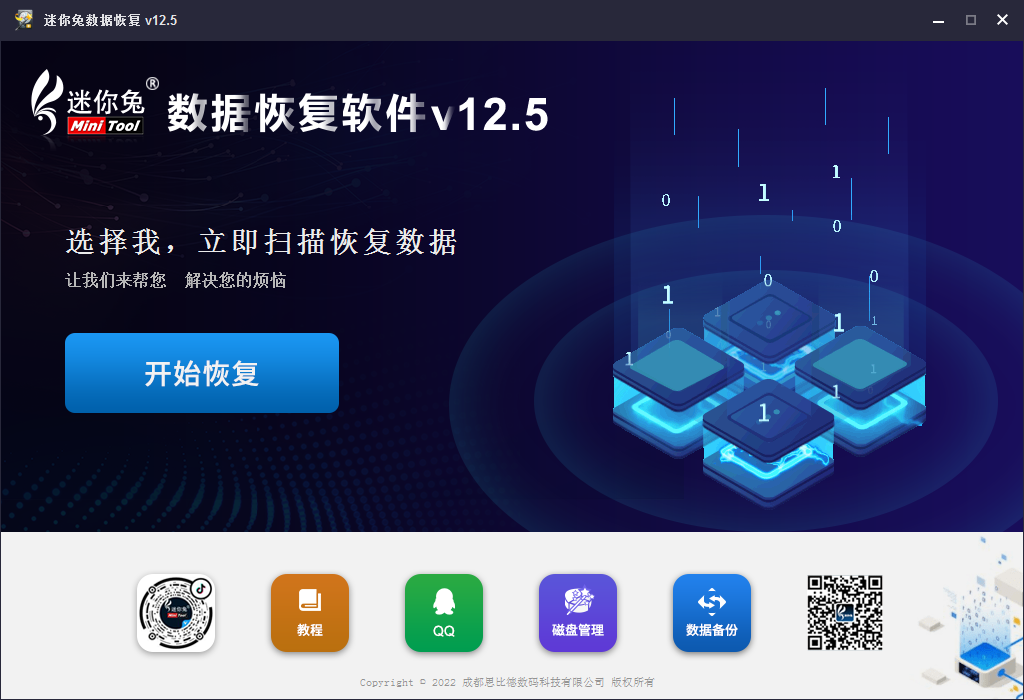
第二步:进入到扫描页面后,在“逻辑驱动器"下,您会看到您电脑上的所有磁盘分区。然后鼠标选中丢失数据的分区进行扫描即可。
(如:要恢复C盘数据,就扫描C盘,以此类推)
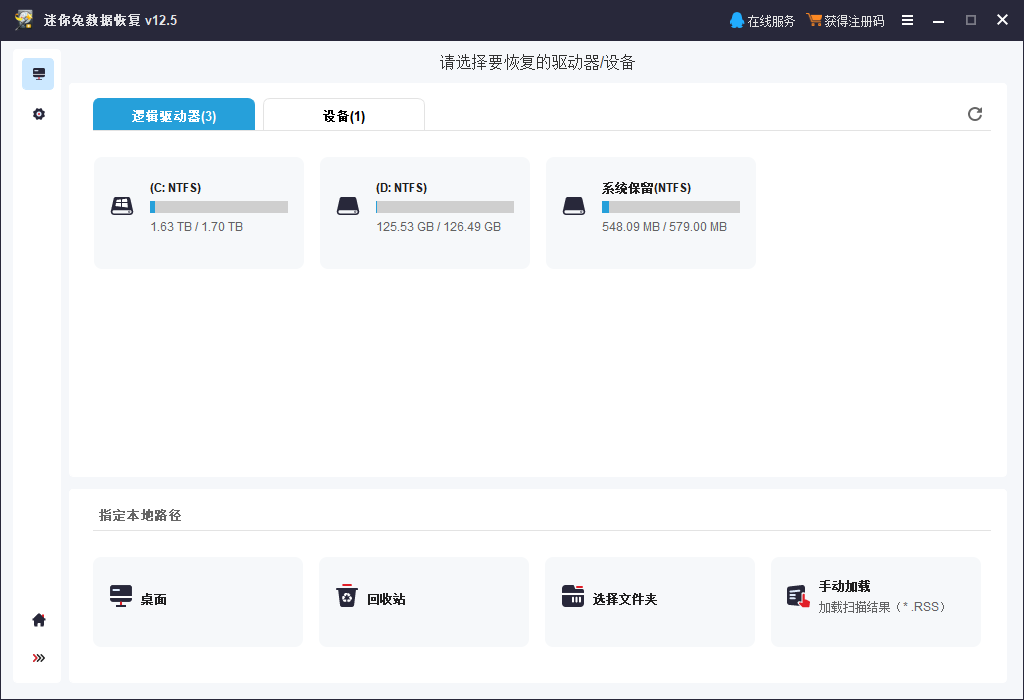
提示:
1、如果您不清楚您的数据到底是从电脑中哪个盘丢失的,那么建议您在“设备”中,对整个电脑硬盘进行扫描。
2、一般情况下,桌面文件的默认保存路径是系统盘,也就是C盘。
第三步:扫描结束以后,您可以在如下界面内,查看软件扫描到的所有丢失数据。然后您需要手动勾选需要恢复的丢失数据,点击“恢复数据”,将数据保存在安全磁盘中,电脑丢失数据就恢复出来了。
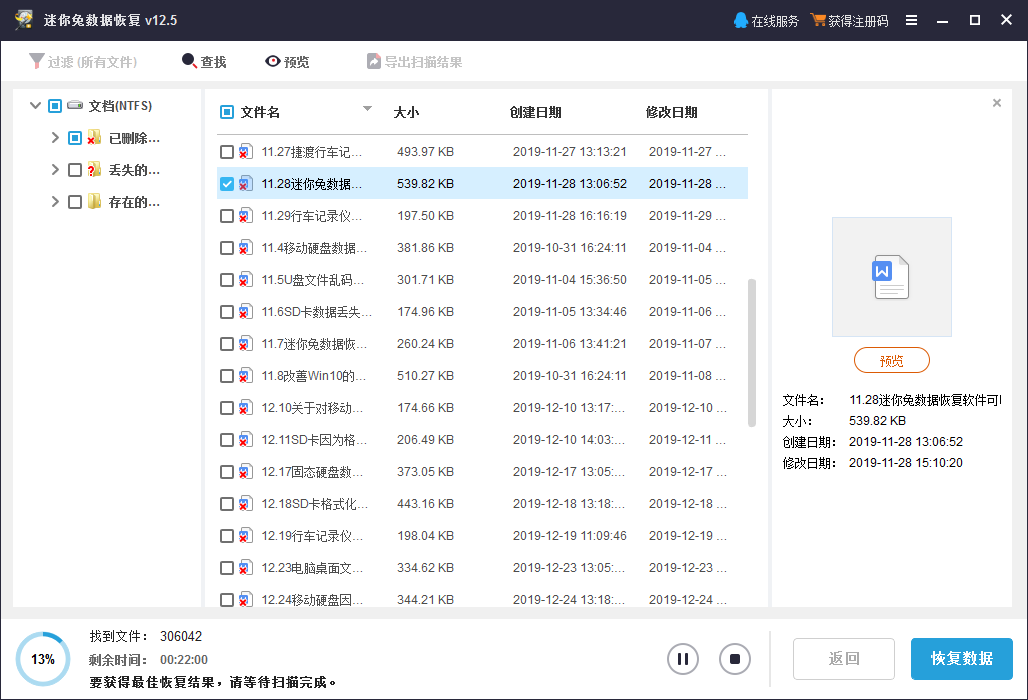
注意:请将数据保存在另外的磁盘上,否则容易造成数据覆盖,导致丢失数据难以恢复。
如果您不清楚什么是数据覆盖,可以点击“什么是数据覆盖”此篇文章进行阅读查询,或者在恢复保存数据之前,咨询我们的客服QQ:1637095319,以便给予你正确的指导,避免数据的二次丢失。
以上就是恢复“我的电脑”中丢失数据的迷你兔官方教程,若您在操作软件的过程中遇到问题,可咨询迷你兔官方客服QQ:1637095319。
【推荐阅读】:关于“我的电脑”数据丢失常见案例恢复教程: